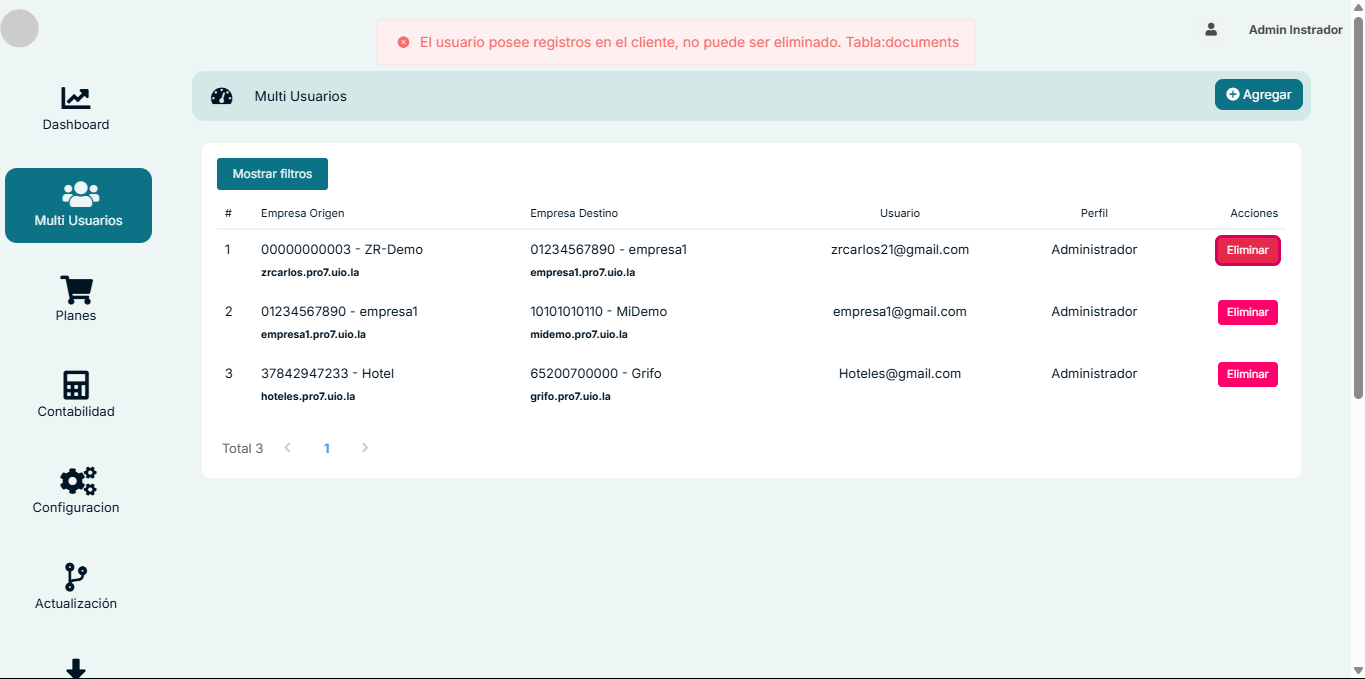Multi-usuario: Guía paso a paso
A continuación te presento la documentación para el proceso de creación de un multi-usuario en el sistema, basado en las imágenes compartidas:
1. Acceso al panel de administración
Para crear un multi-usuario, primero debes ingresar al panel de administración del sistema con un usuario que tenga permisos de administrador.
2. Navegación a la sección Multi Usuarios
- Desde el menú lateral, navega a la sección "Multi Usuarios", donde podrás gestionar usuarios con acceso a múltiples empresas.

- Verás una tabla que muestra los usuarios actuales que tienen acceso a múltiples empresas, con columnas que indican la Empresa Origen, Empresa Destino, Usuario y Perfil.
3. Creación de un nuevo acceso
- Haz clic en el botón verde "Agregar" ubicado en la esquina superior derecha de la pantalla.
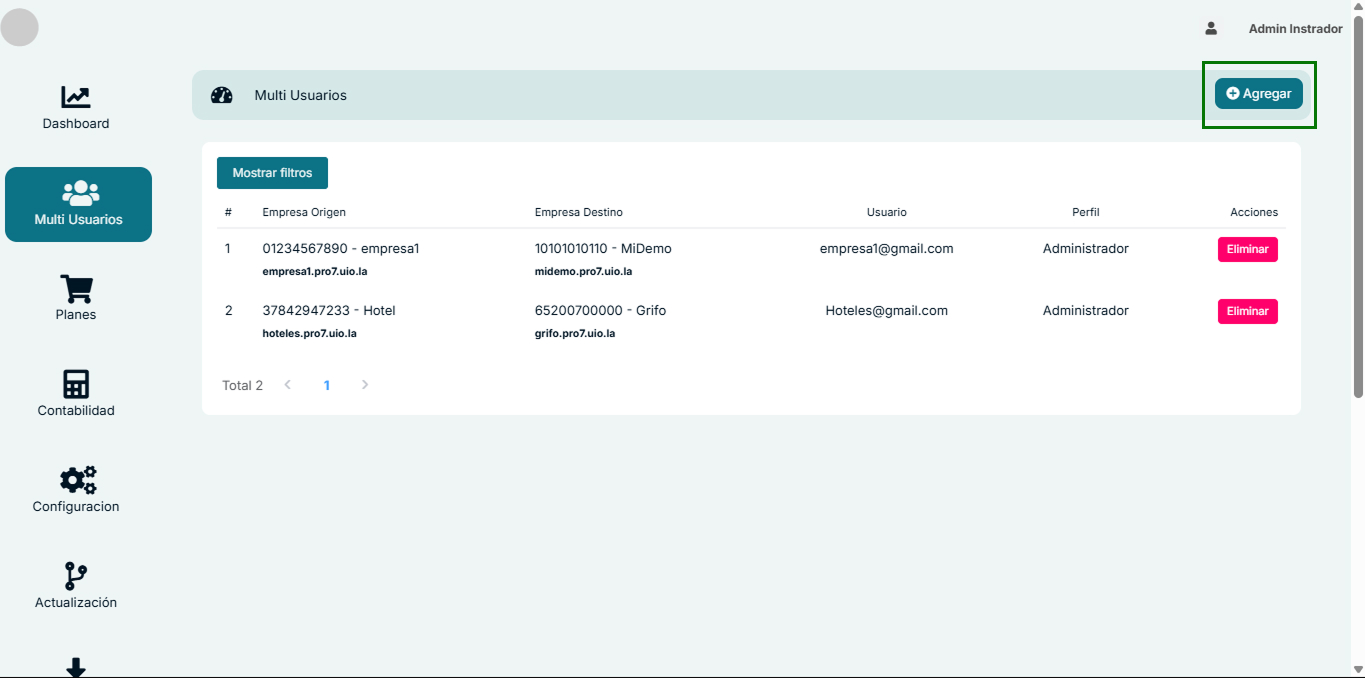
-
Se abrirá un modal titulado "Nuevo acceso" con dos campos desplegables:
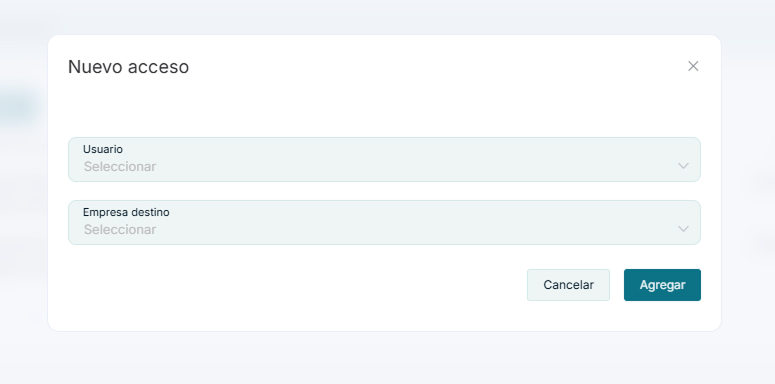
a. Usuario: Selecciona el usuario administrador que tendrá acceso .
b. Empresa destino: Selecciona la empresa a la cual quieres dar acceso al usuario .
-
Una vez completados los campos, haz clic en el botón "Agregar" para confirmar la creación.
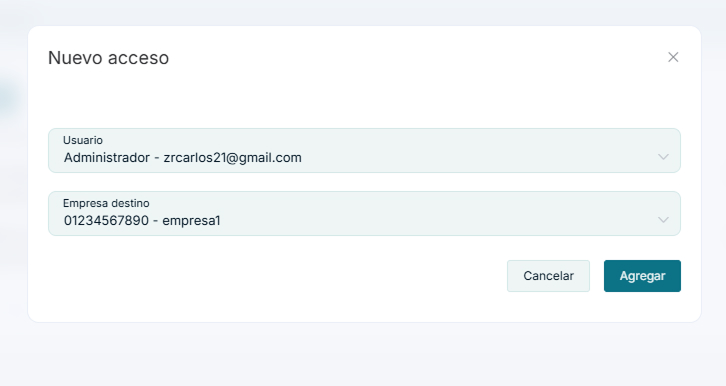
4. Verificación de la creación del multi-usuario
Para verificar que el multi-usuario ha sido creado correctamente:
- Inicia sesión con el usuario administrador configurado.
- En la sección superior derecha, has clik al usuario administrador, una vez en la ahi, busca la opción "Cambiar empresa" o haz clic en tu perfil para acceder a un menú desplegable.
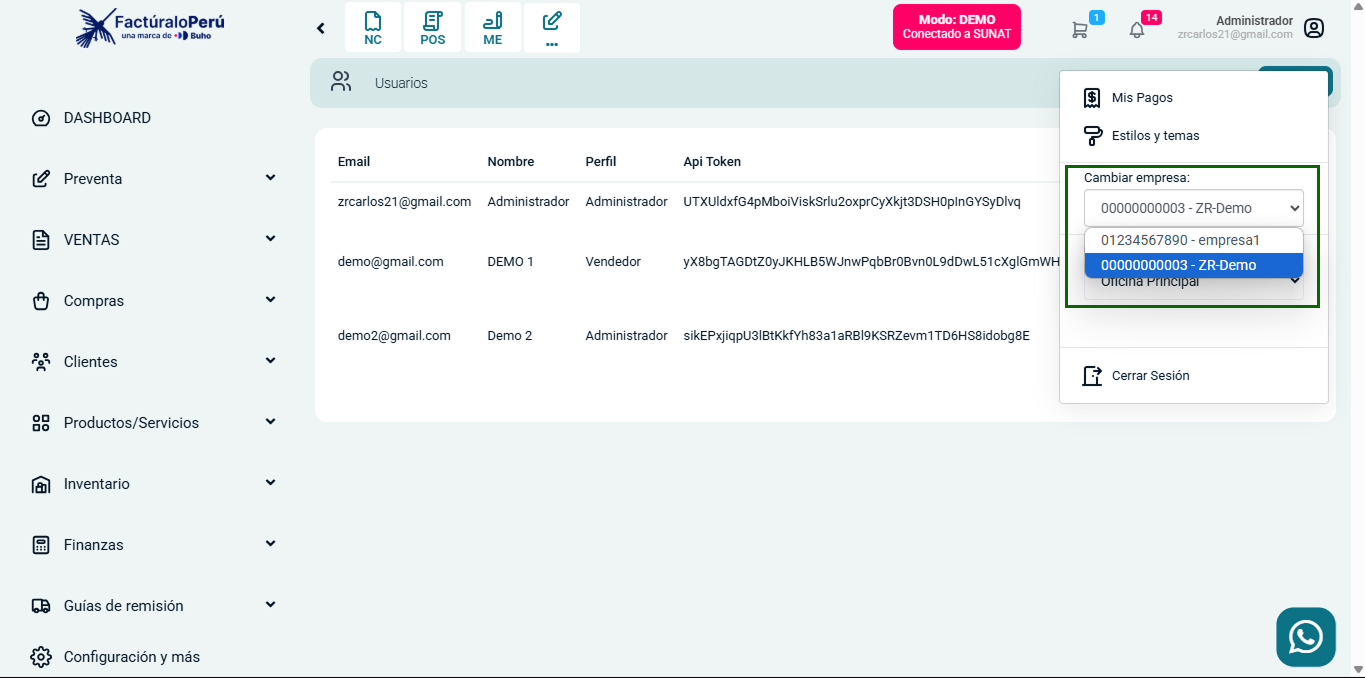
- Selecciona la empresa destino de la lista (por ejemplo, "00000000003 - ZR-Demo" o "01234567890 - empresa1").
- Ahora puedes navegar entre las diferentes empresas a las que tienes acceso sin necesidad de cerrar sesión.
5. Verificación desde la empresa destino
Para verificar desde la empresa destino:
- Cambia a la empresa destino como se indicó anteriormente.
- Ve a la sección "Configuración y más" > "Usuarios".
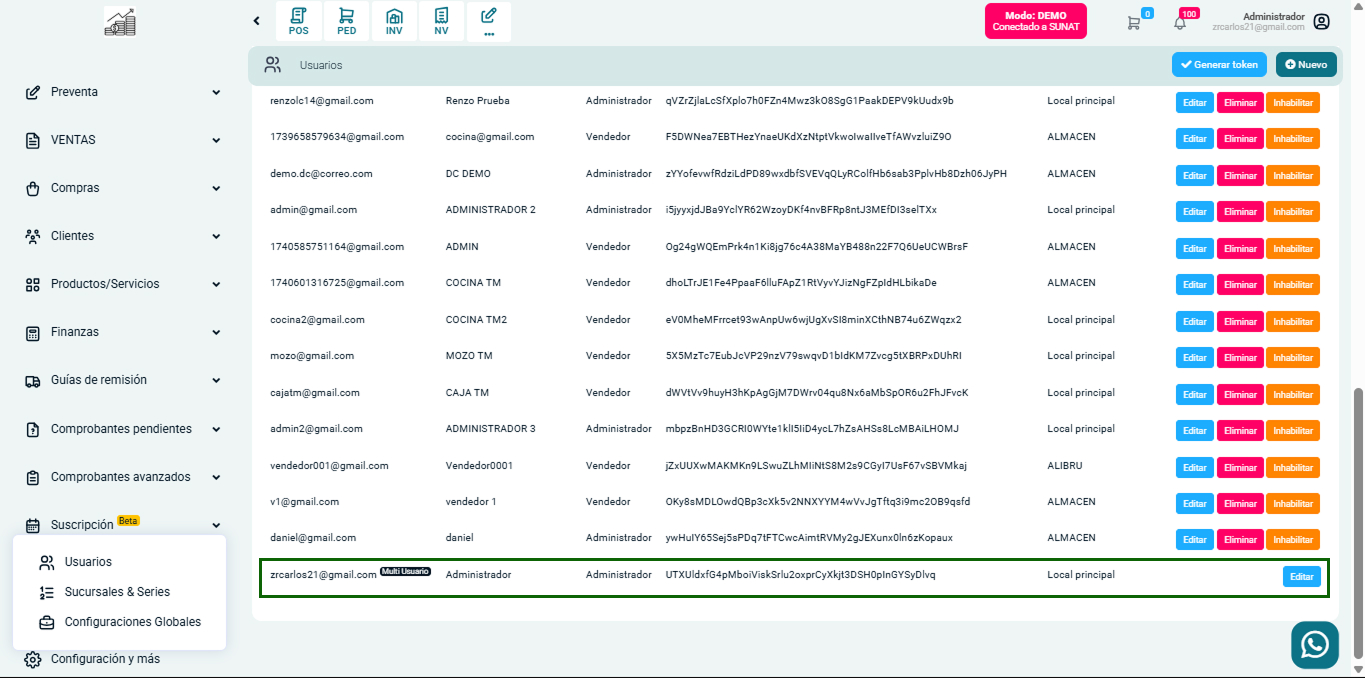
- En la lista de usuarios, deberías ver tu usuario administrador con los permisos correspondientes.
Esta configuración permite a un administrador gestionar múltiples empresas desde una misma cuenta, facilitando la administración de diferentes entidades dentro del sistema.
Una vez que el Multi Usuario, haya realizado una accion dentro del sistema/empresa seleccionada, como generar comprobantes, registros, etc., este no podra ser eliminado.